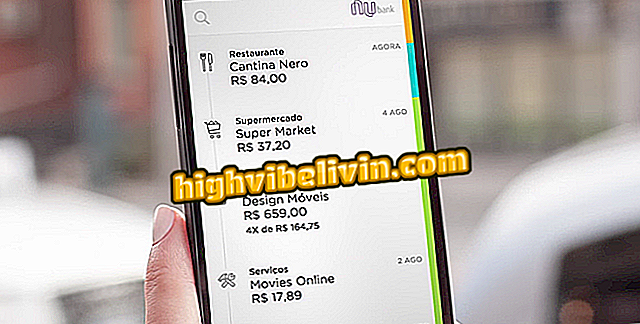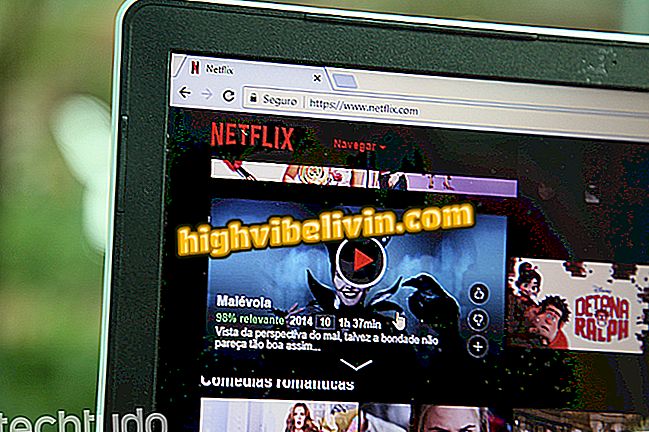Cómo personalizar subtítulos de vídeo en el iPhone
El iPhone (iOS) tiene una herramienta muy útil y sencilla para los usuarios que asisten a vídeos y series subtituladas en el móvil. Con una configuración predeterminada que puede molestar, debido a los subtítulos blancos insertados en una banda negra, el sistema de Apple permite realizar diversas personalizaciones en los subtítulos, incluyendo color, fuente y tamaño.
El cambio funciona en todas las aplicaciones de vídeo que utilizan subtítulos en el dispositivo, incluso en Netflix, que generalmente se configura automáticamente con el título predeterminado del iPhone, incluso cuando el usuario ya ha realizado los cambios en el sitio oficial. El paso a paso se realizó en un iPhone 6S.

El estándar de subtítulos en iOS tiene una banda negra y una fuente de difícil visualización
Apple revela iOS 12 que deja iPhones antiguos más rápidos; los cambios
Paso 1. Acceda a los ajustes en la pantalla de inicio del iPhone. A continuación, toque la opción "General" para ver una lista de ajustes del equipo.
Paso 2. Toque el botón "Accesibilidad" y deslice la pantalla hasta las últimas opciones de la página. Seleccione la opción "Subtítulos y subtítulos opcionales".

Menú de accesibilidad del iPhone
Paso 3. Para ir al área de personalización, accede a "Estilo". En esta parte ya será posible hacer algunos cambios, como usar el fondo de la leyenda transparente, texto grande o con contorno. Toque "Crear nuevo estilo" para producir un nuevo título personalizado.

La herramienta permite crear un título totalmente personalizado
Paso 4. Si desea, puede cambiar el nombre del título en "Descripción". Las opciones de fuente, tamaño y color estarán abajo. Primero, acceda a la opción "Fuente".
Paso 5. Seleccione la fuente de su preferencia. A continuación, baje hasta el final de la página y desmarque "Usar ajustes de vídeo". Esta opción debe estar desactivada en todas las fichas de edición (fuente, tamaño, color, etc), de lo contrario el estilo personalizado puede ser reemplazado por el ajuste predeterminado de cada vídeo.
Al final de la página se puede añadir una nueva fuente entre la lista de todas las fuentes disponibles en iOS.
Paso 6. De nuevo al menú principal de título, toque "Tamaño" y elija el tamaño de su preferencia. Luego, en "Color", marque la opción deseada. Nosotros utilizamos el amarillo. Recuerde desmarcar de nuevo, en las dos páginas, "Usar ajustes de vídeo".

Elige el color y el tamaño de tus subtítulos en tus respectivas páginas
Paso 7. Si desea quitar la incómoda tarja negra, vaya a la opción "Opacidad" al final de la página principal de la leyenda. Seleccione "0%".
Paso 8. De nuevo en el menú principal de su título, repita el proceso anterior seleccionando "Resaltar el texto". A continuación, vaya a la parte inferior de la página y también marque la opción "0%".
del texto ", vuelva a marcar la opción" 0% "Todos los vídeos que aparecen en el iPhone tendrán el título personalizado por ti. En nuestro caso, tiene el tamaño grande, fuente Helvetica y color amarillo.

Netflix es una de las aplicaciones que muestran el título personalizado por el usuario
¿Cuál es el mejor celular premium a la venta en Brasil? Opina en el foro

12: Conozca los aspectos más destacados del nuevo sistema de Apple